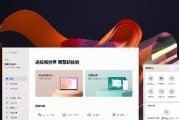在使用电脑听音乐时,我们偶尔会遇到音质损坏的问题,比如声音变形听起来扭曲不清。这种情况不仅会影响我们的听觉体验,还可能预示着硬件或软件上的潜在问题。本文将带你一步步了解电脑播放音乐声音变形的原因,并向你展示如何解决这一问题。
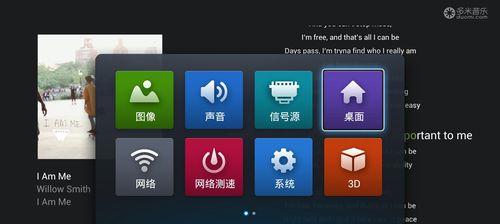
检查音频设备
问题诊断
声音变形可能是由不正确的音频输出设备引起的。确认你正在使用正确的音频设备:
1.选择电脑控制面板中的“声音”设置。
2.在播放菜单下检查是否选择了正确的扬声器或耳机。
3.尝试播放音乐,看问题是否依旧。
解决步骤
如果发现选择错误,只需点击设备并设置为默认扬声器或耳机。如果此步骤问题依旧,继续进行下一步。
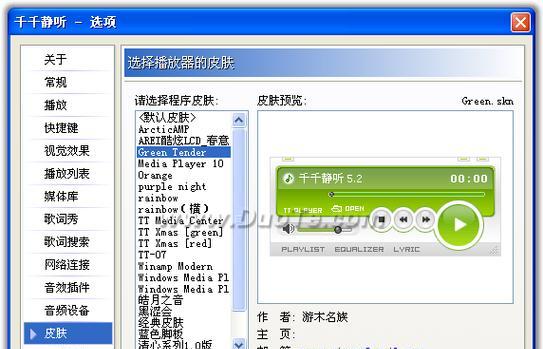
更新或重新安装音频驱动
问题诊断
音频驱动过时或损坏是造成声音变形的常见原因。要检查和更新音频驱动:
1.打开设备管理器。
2.展开“声音、视频和游戏控制器”项。
3.右键点击你的音频设备并选择“更新驱动程序”。
解决步骤
若系统未发现新版本驱动,建议访问音频设备制造商的官方网站手动下载并安装最新驱动程序。

调整音频输出设置
问题诊断
错误的音频格式和采样率设置也可能导致声音失真。请按照以下步骤检查:
1.回到控制面板中的“声音”设置。
2.在播放设置中,点击“高级”按钮。
3.检查并设置适当的音频格式和采样率。
解决步骤
一般情况下,选择与你音乐文件相匹配的格式和较低的采样率可以避免声音变形。如找不到合适设置,可以咨询音频设备的客服指导。
检查音频文件本身
问题诊断
有时候,音频文件损坏或压缩过度都会导致声音变形。对音频文件进行检查:
1.播放不同的音乐文件来判断问题是否在单一文件。
2.使用音频播放软件检查文件完整性。
解决步骤
如果发现音频文件损坏,可以尝试重新下载或转码。如果所有文件都有问题,可能是音频解码器的问题。
检查系统音频增强效果
问题诊断
音效增强效果可能会让声音听起来不自然甚至变形,检查系统设置:
1.打开“声音”设置。
2.进入“播放”下音频设备的属性设置。
3.在“增强”标签页中,尝试禁用所有的音效增强选项。
解决步骤
如果禁用增强选项后声音恢复正常,说明系统内置的音频效果不适用于你的音乐文件。
更新操作系统和音频应用
问题诊断
过时的系统或音频应用可能不兼容最新的音频技术。更新至最新版本至关重要:
1.打开设置,进入“更新与安全”。
2.点击“检查更新”并安装所有可用的系统更新。
对于音频应用,去应用商店或官网检查更新也可解决兼容性问题。
防止电脑播放音乐声音变形的实用技巧
预防措施
为了防止未来声音变形的问题,确保你的电脑硬件保持最新,驱动程序及时更新,音频文件存放在可靠的存储设备上。避免过度使用音频增强效果,保持系统和应用软件的最新状态。
维护建议
定期检查声卡和扬声器等硬件是否存在损坏,保持音频设备清洁,避免在嘈杂环境中使用,并使用高质量的音频文件,都能提升你的听觉体验。
结语
通过上述步骤,你应该能够解决电脑播放音乐时声音变形的问题。记住,若问题持续存在,则可能需要联系专业人士进行硬件检测和维修。正确设置和维护你的音频系统是保障音质的关键所在。希望上述内容能够帮助你恢复完美的听觉享受。
标签: #电脑